年々注目度が高まっているブログ。
自分の考えや経験を自由に発信できるブログは、情報収集の場としてだけでなく、自己表現のツールとしても活用されています。
しかし、
ブログって何のために始めるの?
ブログを始めたいけど、どんなサービスを選べばいいの?
何に気をつけて記事を書けばいいの?
など、人によって、ブログの分からないところは違います。
そこで今回は、ブログを知るところから、Googleが提供する無料ブログサービスBloggerの開設方法、記事の作成ポイントなど、ブログの分からないを徹底解説していきます。
目次
まずはブログのメリットを知ろう
誰でも始められるブログですが、ブログの良さや特徴を知っていますか?
「やっていると何かいいことがあるの?」「自分の言いたいことネットに書くだけでしょ?」と思われている方にブログのメリットをお話しします。
自分の考えや経験を発信できる
ブログは、自分の考えや経験を自由に発信できる場です。SNSとは異なり、長文でじっくりと自分の思いを伝えることができます。また、匿名で発信することもできるので、自分の本音を語りやすいというメリットもあります。
ブログを通して、以下のようなことを発信することができます。
- 自分の意見や考え
政治、経済、社会問題など、様々なテーマについて自分の意見や考えを発信することができます。 - 経験談
仕事、育児、旅行など、自分の経験談を発信することで、同じ経験を持つ人やこれからその経験をしようとしている人にとって役立つ情報となります。 - 作品
イラスト、音楽、文章など、自分の作品を発信することができます。
情報発信の場として活用できる
自分の専門知識や経験を活かした情報発信をすることで、ブログを訪問する読者から信頼を得ることができ、さらに多くの読者を獲得することができます。
ブログで情報発信できる内容は、非常に多岐にわたります。下記はほんの一例で、自分に合った内容を選択することがポイントです。
- ハウツー
料理、DIY、ガーデニングなど、何かを「どのようにするのか」を解説する記事 - レビュー
商品、サービス、映画、書籍などをレビューする記事 - ニュース
業界の最新ニュースや動向をまとめた記事 - コラム
自分の意見や考えを自由に綴った記事
収益化できる
ブログを収益化する方法としては、以下のようなものがあります。
- 広告収入
ブログに広告を掲載することで、広告主から報酬を得ることができます。 - アフィリエイト
商品やサービスを紹介し、その販売件数に応じて報酬を得ることができます。 - 有料コンテンツの販売
電子書籍やオンライン講座などの有料コンテンツを販売することができます。 - コンサルティング
自分の専門知識や経験を活かして、コンサルティングサービスを提供することができます。
ブログで収益化するには、多くの読者に読んでもらうことが重要です。
そのためには、質の高い記事を定期的に更新し、SEO対策を施す必要があります。
スキルアップにつながる
ブログを書くことで、以下のようなスキルを磨くことができます。
- 文章力
ブログ記事を書くことで、論理的な文章を書く力や、読者の興味を引く文章を書く力が身につきます。 - 情報収集能力
記事の内容を充実させるために、情報を収集する能力が身につきます。 - 分析力
アクセス解析ツールを使って、ブログのアクセス状況を分析する力が身につきます。 - コミュニケーション能力
読者からのコメントや質問に返信することで、コミュニケーション能力が身につきます。
ブログは、自分の可能性を広げてくれるツールです。新しい自分を発見することが出来るかもしれません。
ブログを始めるためのサービスを知る
ブログのメリットについて知ることが出来ました。
今度はブログを始めるためにどうすればよいか?を解決していきます。
ブログサービスはいろいろあり、Wordpressや、はてなブログ、アメーバブログ、楽天ブログなどがあります。
その中でも今回は、「Blogger」というサービスのブログの始め方をご紹介していきます。
Bloggerとは?
Bloggerは、無料で簡単にブログを始められるのが魅力のサービスです。Googleアカウントがあればすぐに利用を始められるので、初心者でも安心です。
詳しくはBloggerの魅力をまとめた記事がありますので、こちらをチェック!
Google Bloggerで自分の声を世界に
Bloggerでブログを始めるには?
Bloggerでブログを始めるには、以下の手順が必要です。
1.Googleアカウントを作成する
まずはGoogleアカウントを作成します。
無料版でも有料版でもどちらのアカウントでもOKです。
アカウントの作成の仕方が分からない方はこちらの記事をチェックして作成してみてください。
Googleアカウントで出来ることと登録の仕方
2.Bloggerにアクセスする
https://www.blogger.comにアクセスします。
画面中央の「ブログを作成」または画面右上の「ログイン」をクリックします。
(どちらもアカウント選択画面に進みます。)
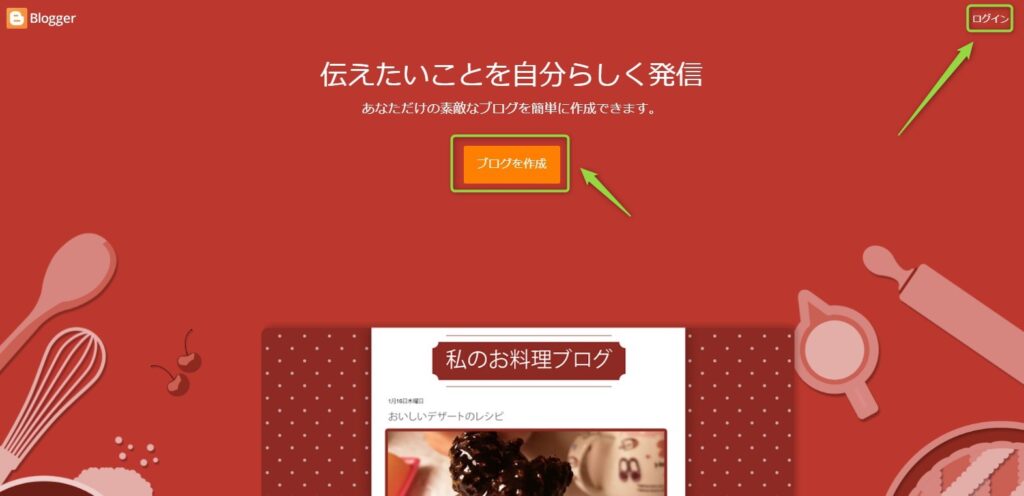
3.ブログを作成する
ブログを作成するアカウントを選択し、メールアドレス・パスワードを入力します。
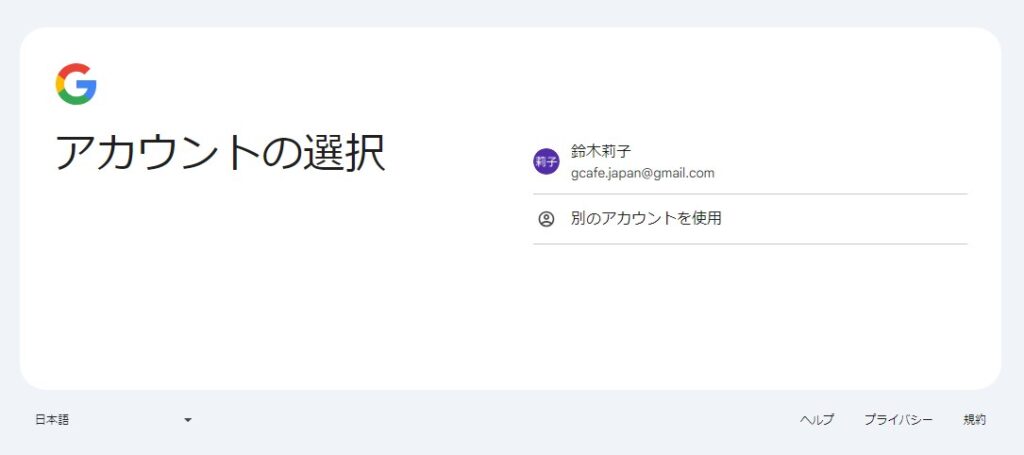
通知とブログタイトルを入力する画面が出てきます。
ブログタイトルを入力し、「次へ」をクリックで先へ進みます。
※もし決まってなかったり、分からなかったらひとまずここは「スキップ」クリックで先に進むことも可能です。
(後に記述しておりますが、タイトルを入れないとブログの管理画面に入ることが出来ません。)
今回はスキップして進んでみます。
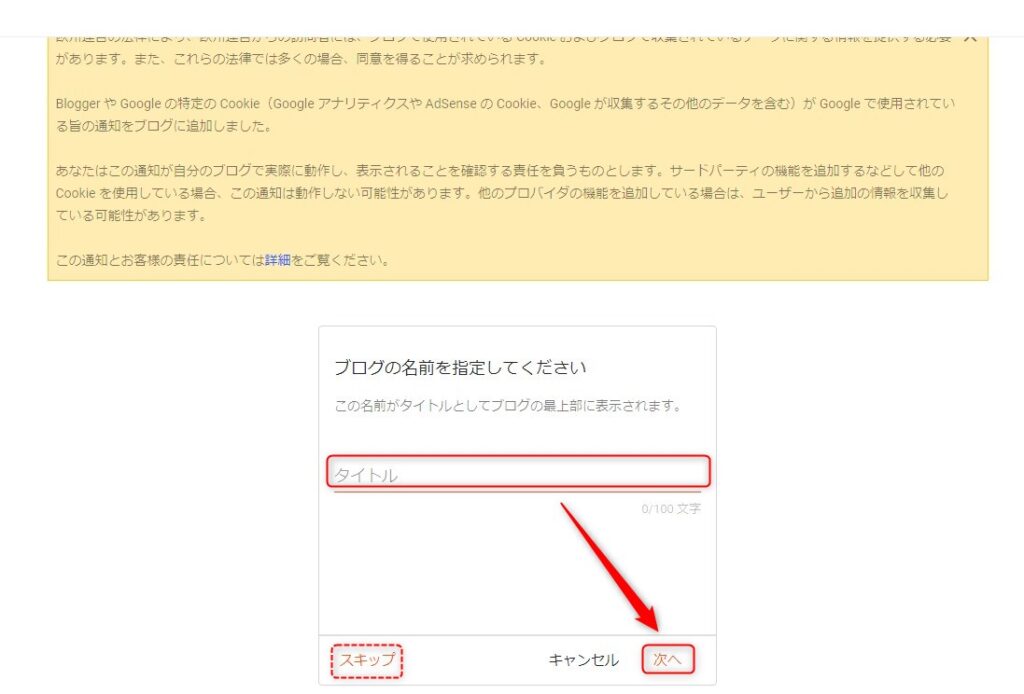
今度は公開される表示名を入力をしなくてはいけないようで、こちらはスキップ不可です。
ウェブ上で公開される名前ということを踏まえ、表示名を決めて下さい。
表示名を入力したら「完了」をクリックします。
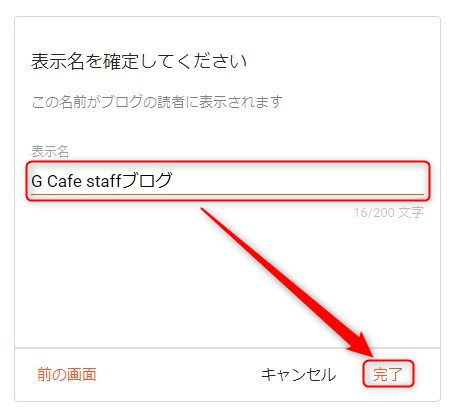
ブログが作成されたようです。
フォローするブログを追加しましょうと出ていますが、特に何もしなくて大丈夫です。
せっかく登録したのに、管理画面に入れる気配がなかったため、もう一度「ブログを作成」をクリックしてみます。
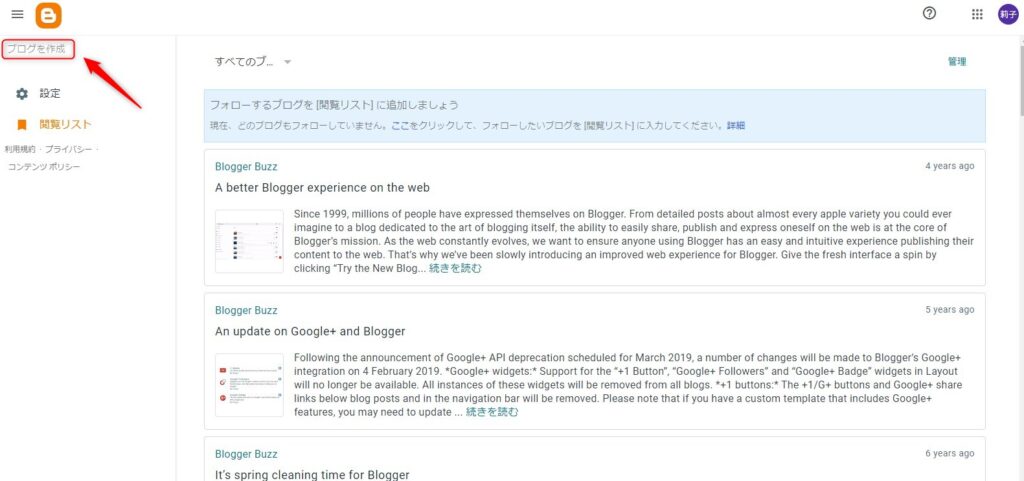
さっき見た画面が再び!やっぱり入力しなきゃダメだったようです…
今度こそはしっかり入力して「次へ」をクリックして先に進みます!
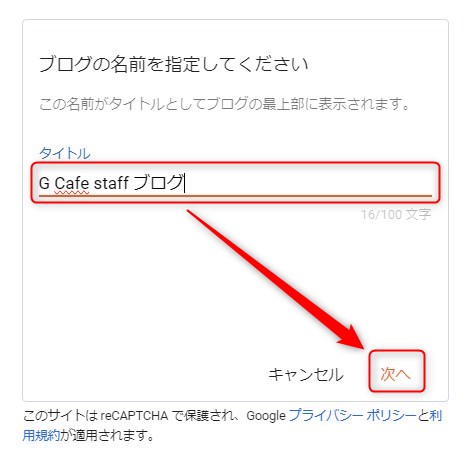
今度はURLを決めるようです!
”このブログアドレスは使用できます。”と表示されるまで使えるアドレスをいろいろ試してみましょう。
使えそうなURLになったら、「保存」をクリックします。
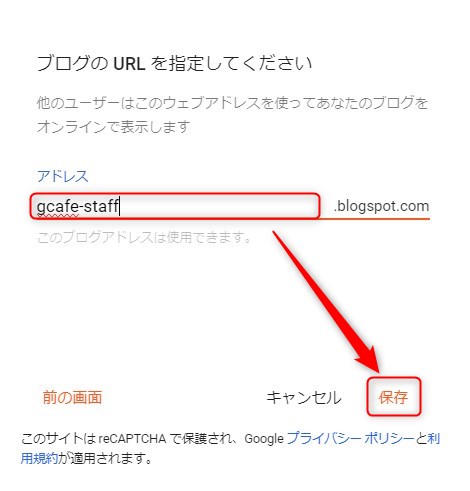
無事、管理画面が表示されましたので、ブログが作成されました。
アカウント作成して、表示名とURL決めたらあっという間にできましたね!
思っていたより簡単!と思った方も多いはず。
画面左下の「ブログを表示」をクリックすると初期デザインのものが表示されます。
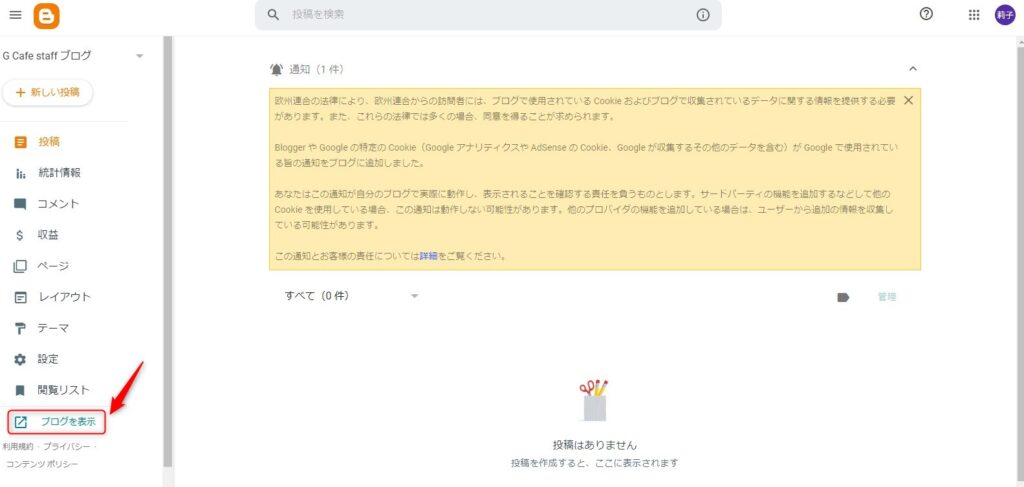
このブログをこれからどんどん自分流にカスタマイズしていきます。
デザインの変更方法については、また他の記事で紹介します。
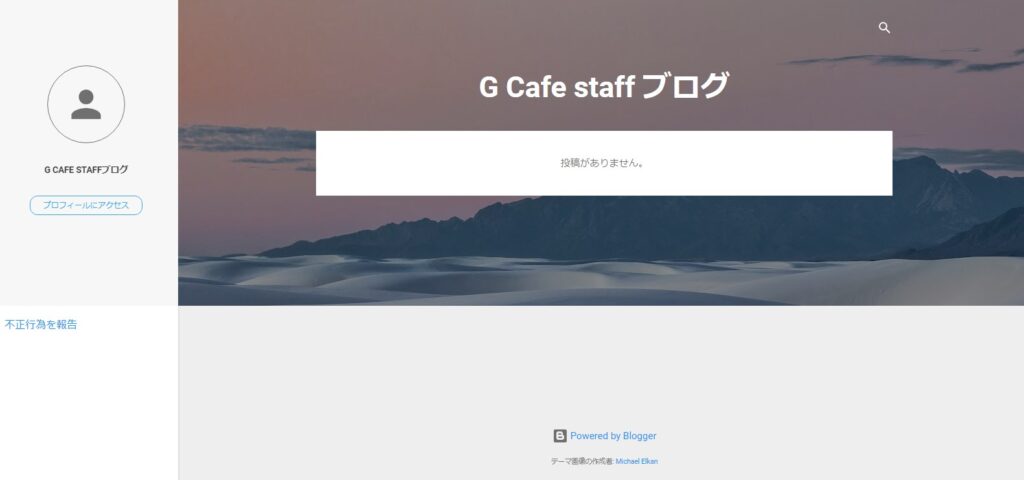
ここからはブログの書き方について紹介していきます。
ブログ記事を書く
ブログの作成が出来たので、実際に記事を書いてみましょう。
管理画面の「新しい投稿」から、記事の作成が出来ます。
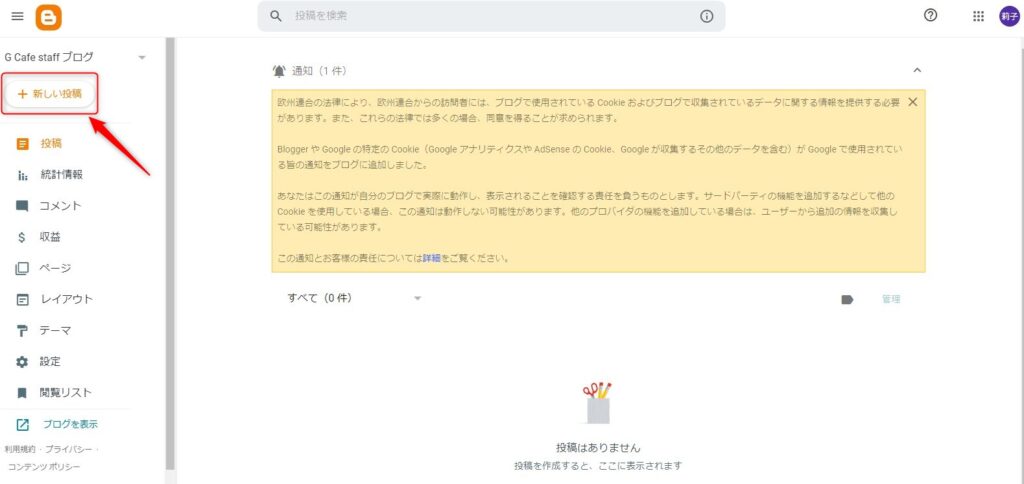
まっさらな画面が出てきました。ここに内容を入れていきます。
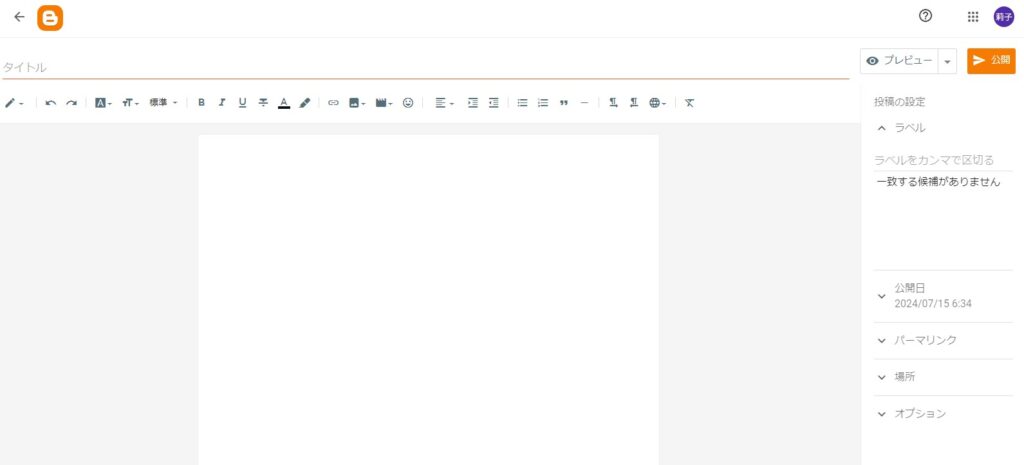
タイトルや見出し、本文、画像など入力していきます。
タイトル下の豊富なメニューから、テキストの色や、線、配置など、レイアウトを設定できます。
見出しや本文などは、「標準」と書かれたところをクリックすると選択できます。
本文は、標準か段落で作成することが多いです。
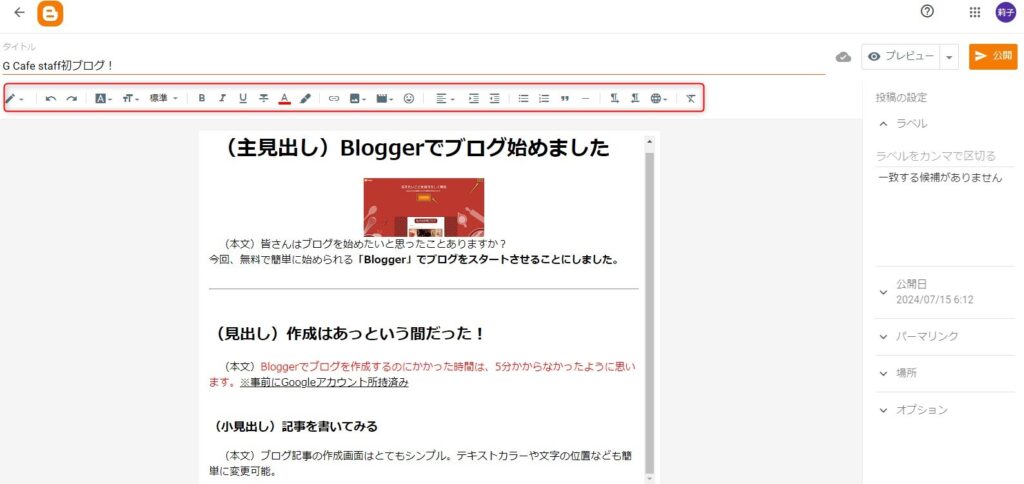
記事を公開!
記事を書く時のポイントは公開後に紹介するとして・・・公開に向けての設定を行っていきます。
画面右側の「投稿の設定」をそれぞれ必要に応じて設定していきます。
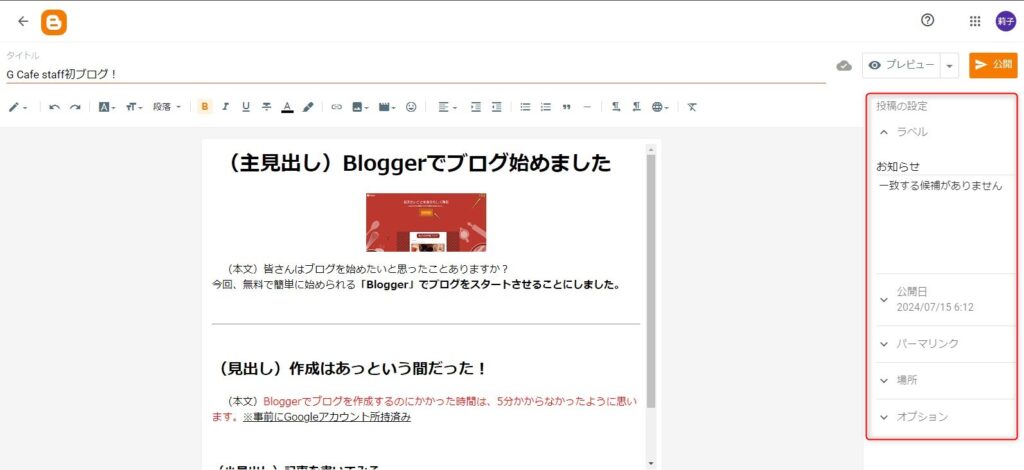
- ラベル
記事にラベルを割り当てて、カテゴリー分けすることができます。 - 公開日
公開日時を設定します。過去も設定可能です。デフォルトでは作成を始めた日時になっています。 - パーマリンク
記事のURLを設定します。デフォルトのものが入っているので、これで良ければ特に設定する必要はありません。
自分で設定したい場合は「カスタムパーマリンク」にチェックを入れて半角英数で入力します。 - 場所
場所の設定が出来ます。その場所についての記事などを作成した場合に使えそうな設定です。 - オプション
閲覧者のコメント設定が出来ます。3つの中から設定できます。
①許可する ②許可しない(既存のコメントは表示する) ③許可しない(既存のコメントも表示しない)
全て設定したら、右上「公開」をクリック、その後「確定」をクリックして進みます。
※公開前にプレビューで確認することもできます。
その場合は公開ボタンの隣にある「プレビュー」ボタンから確認できます。
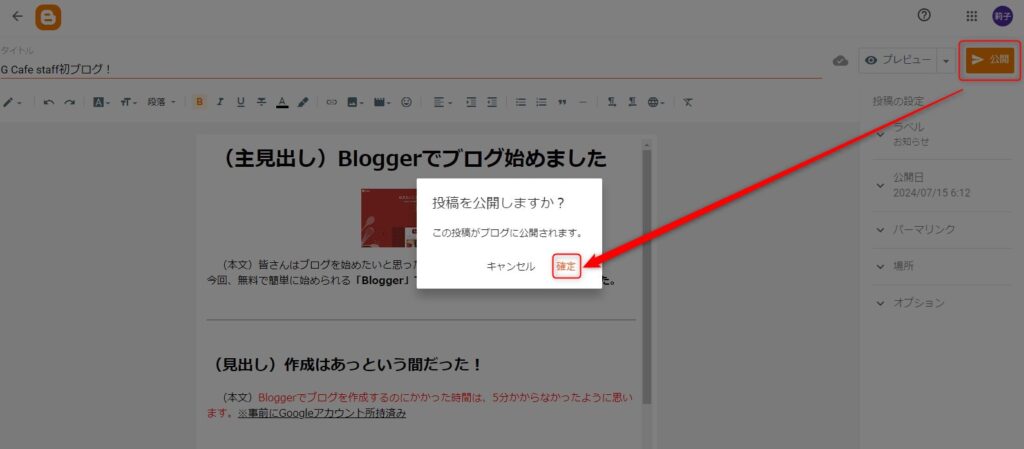
公開完了です!
管理画面に戻り、「ブログを表示」から見てみます。
記事がアップされました。ちょっと下にスクロールすると「続きを読む」ボタンがあるのでクリックします。
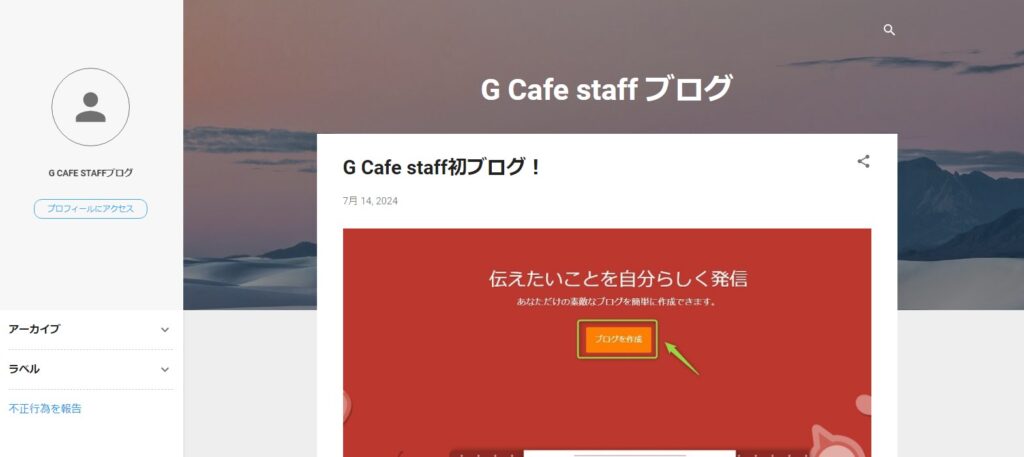
記事ページもばっちりです。
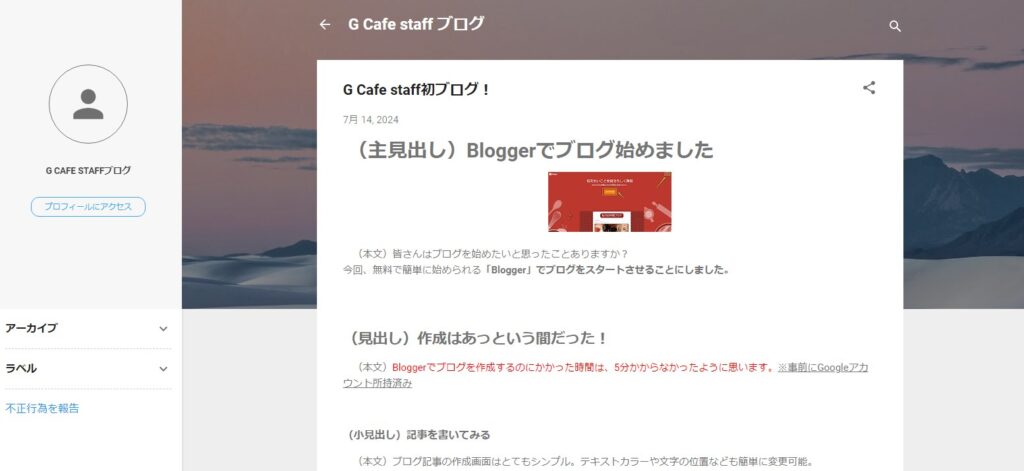
記事の書き方
ここからは、ブログの書き方が分からない方向けに記事の書き方やポイントをご紹介します。
主見出しや小見出し、見出しのイイコトと使い方
初めてブログを作成する方にとって、見出しって入れなきゃいけないの?入れる必要あるの?と思っている方へ、見出しのよく言われるメリットが2つあります。
イイコト①読者が読みやすい
見出しを入れると読者が次の話を想像することができ、内容に入りやすくなります。
ブログは、情報を発信するために行うことが多いので、読者に少しでも読みやすいものが提供できるように心がけていきましょう。
イイコト②検索で引っかかりやすくなる(SEO)
見出しがあるとGoogleに評価され、ユーザーがキーワードを入力して検索した時に、自分の記事が上位に表示されやすくなります。
上位に表示されると、多くの人の目に留まり、アクセス数が増やせます。収益化を目的としたブログではSEO対策は必須となるので、まずは出来るところから、意識してアクセスアップを目指しましょう。
いきなり小見出しを使うのはNG!見出しの使い方
Bloggerでは、「主見出し」「見出し」「小見出し」「準見出し」まで用意されています。
言い方違うけど、全部見出しだからどれを使っても問題ない?
そんなことありません。使う時には必ず順番があります!
記事の構造を明確にするために、まずは「主見出し」から
主見出しは記事全体を要約するものであり、最初に設置することで読者が記事の内容をすぐに把握できるようになります。小見出しから先に設置してしまうと、記事の全体像が分かりにくくなり、読者が迷ってしまう可能性があります。
見出しを使うときは「主見出し」「見出し」「小見出し」「準見出し」と大きい順に使っていきましょう。
見出しの使い方がバラバラだと検索に影響あり
検索エンジンは、h1タグ(主見出しに使われるタグ)を記事の重要度を判断する指標の一つとしています。記事の最初に主見出しを設置することで、検索エンジンに記事の内容を正しく理解してもらいやすくなり、検索結果の上位に表示される可能性が高くなります。
読みやすさの向上
主見出しは記事の区切りを明確にする役割も担っています。文章にメリハリが生まれることで、読者は読みやすくなり、最後まで記事を読み進める可能性が高くなります。
逆に、小見出しから先に設置してしまうと、以下のようなデメリットがあります。
- 読者が記事の内容を理解しにくくなる
- 検索エンジンに記事の内容が正しく伝わらない
- 記事が読みづらくなる
このように、見出しを入れるときは、必ず主見出しから設置するようにしましょう。
見出しを使うイイコトを先にご紹介しましたが、正しく使うからイイコトに繋がります。
記事を書く時のポイント
記事を書く時には、以下の4つのポイントに注意して書いていきます。
とは言っても、初めてのブログで、最初からすべてを意識するのは難しいものです。できるところから意識して始めていき、徐々に慣れていきましょう。
1.読者のターゲットを決める
記事の内容を効果的に伝えるためには、誰に向けて書くのかを明確にすることが重要です。読者の属性や興味関心を把握することで、記事の内容や表現方法を調整することができます。
- 具体的なペルソナを設定する
年齢、性別、職業、住んでいる地域、趣味など、読者の具体的な像を思い浮かべましょう。 - 読者のニーズを理解する
読者が抱えている課題や解決したい問題は何かを考え、そのニーズに合致する記事内容を企画しましょう。 - ターゲット層に合わせた言葉遣いと表現を使う
読者の理解度や興味関心に合わせた言葉遣い・表現を使うことで、記事の内容がより伝わりやすくなります。
2.記事のテーマを決める
読者の興味を引くような、具体的なテーマを選びましょう。
- トレンドや旬な話題を取り入れる
読者が関心を持っているトピックを取り上げることで、記事への注目度を高めることができます。 - 自分の得意分野や好きなことを題材にする
自分が詳しい分野や好きなことを題材にすることで、質の高い記事を書くことができます。 - 検索ボリュームのあるキーワードを選ぶ
検索エンジンで多くの人が検索しているキーワードを選ぶことで、記事が検索結果に表示されやすくなります。
3.読みやすい文章を書く
誤字脱字に注意し、簡潔でわかりやすい文章を心がけましょう。
- 平易な言葉を使う
専門用語や難しい言葉は避け、誰でも理解できる平易な言葉を使うようにしましょう。 - 文章を短く区切る
長文は避け、適度に文章を区切ることで、読者が読みやすくなります。 - 箇条書きや表を活用する
複雑な情報を整理するために、箇条書きや表を活用しましょう。 - 見出しを活用する
記事の内容をわかりやすくするために、見出しを活用しましょう。
4.画像や動画を活用する
画像や動画を効果的に使うことで、記事の内容をよりわかりやすく伝えることができます。
- 適切な画像や動画を選ぶ
記事の内容に関連した画像や動画を選びましょう。
画質が粗すぎるものは見づらくなってしまうため、おすすめしません。 - 画像や動画の配置に工夫する
画像や動画を記事の適切な場所に配置することで、より内容が分かりやすく飽きずに読み進めることができます。
あなたも今日からブロガーデビュー!
この記事で、ブログをスタートするために必要なことをたくさんご紹介しました。
なにか少しでもこの記事から、ブログの分からないが解決出来たら幸いです。
改めて、ブログは誰でも気軽に始めることが出来ます!
ぜひ、Bloggerを使って、あなただけのブログを始めてみましょう。